제가 판단하기로는, 갤럭시 화면 터치 민감도 문제가 종종 발생하는데, 이러한 문제를 유연하게 해결하는 방법을 소개해 드릴게요. 아래를 읽어보시면 터치 스크린의 민감도를 테스트하고 보정하는 과정에 대해 쉽게 이해할 수 있을 거예요.
[PASS앱 모바일 신분 다운로드 받기]
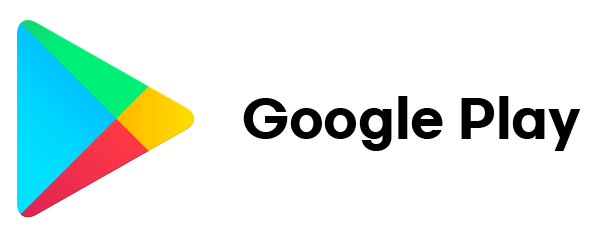
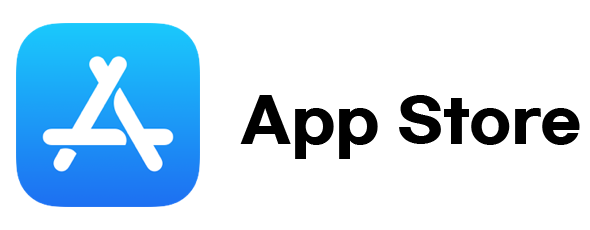
갤럭시 기기에서 터치 민감도 테스트하기
갤럭시 스마트폰에서 터치 민감도를 간단하게 테스트할 수 있는 방법이 있어요. 스마트폰을 잘 사용하고 있다가 어느 순간부터 반응이 느려지거나 제대로 작동하지 않으면, 저도 많이 당황했답니다.
1. 터치 테스트 방법 알아보기
터치 테스트는 매우 간단해요. 먼저, 스마트폰 상단의 메뉴를 열고 우측 상단의 설정 아이콘(톱니바퀴 모양)을 선택해 주세요. 그 다음, 배터리 및 디바이스 케어로 이동해야 해요.
- 자가 진단을 찾아서 선택합니다.
- 휴대전화 진단 항목으로 넘어가면 다양한 테스트 옵션들이 보입니다.
- 여기서 터치 화면을 선택해 주세요.
이 단계에서 여러분의 손가락이 어떤 부분을 터치하는지 그림으로 보여줘요. 만약 어떤 영역이 파란색으로 표시되지 않으면, 그 부분이 제대로 인식되지 않는다는 것이지요. 이럴 경우 기기를 수리해야 할 수도 있으니 주의해야 해요.
2. 터치 민감도 테스트 결과 확인하기
이제 테스트를 통해 터치가 제대로 작동하는지 확인했나요? 만약 문제가 없다면, 다음 단계로 넘어가서 터치 민감도를 보정해 보세요. 예를 들어, 해당 기능을 통해 부드럽게 작동하게 할 수 있으니 꼭 시도해보시길 바래요.
| 테스트 항목 | 설명 |
|---|---|
| 자가 진단 | 전반적인 디바이스 상태 점검 |
| 터치 화면 테스트 | 터치 민감도 확인 |
| 결과 | 문제 사항 확인 및 수리 방향 제시 |
갤럭시 터치 민감도 보정하기
잘 작동하지 않는 터치 민감도를 향상시키기 위해 몇 가지 옵션을 설정해 줄 필요가 있어요.
1. 디스플레이 설정 조정하기
우선 실 설정으로 돌아가, 디스플레이 카테고리로 들어가주세요. 여기서 아래로 스크롤을 내려보면 다음과 같은 중요한 옵션들이 있어요.
- 오동작 방지 필터: 주머니나 가방에 넣을 때 의도치 않은 터치를 방지해 줍니다.
- 터치 민감도: 이 옵션을 활성화하면 필름을 씌워도 섬세한 터치의 능력을 향상시킬 수 있어요.
이 옵션을 따라면 터치 민감도의 향상을 실감하실 거예요.
2. 내비게이션 바 조정하기
디스플레이 설정에서 더 나아가서, 내비게이션 바로 이동하여 스와이프 제스처를 활성화해 주세요. 옵션 더 보기를 눌러 여러 방향으로 설정해주면, 제스처 민감도가 더욱 높아지게 됩니다.
| 설정 항목 | 설명 |
|---|---|
| 오동작 방지 필터 | 불필요한 터치 방지 |
| 터치 민감도 | 터치 반응 속도 향상 |
| 스와이프 제스처 | 더욱 세밀한 제스처 조정 가능 |
고급 설정 조정하기
이번에는 고급 설정으로 들어갈까요? 제 경험상, 전화번호를 입력하고 특정 조합을 통해 숨겨진 기능들을 사용할 수 있어요.
1. 키패드로 고급 설정 진행하기
먼저, 키패드에서 번호를 입력하여 숨겨진 특별한 기능으로 들어가 지요. 특수 기호와 숫자의 조합은, 입력할 때 *#2663#를 입력하면 됩니다.
2. 민감도 향상 업데이트 진행하기
민감도 향상을 위한 업데이트가 시작될 건데요. 이 과정은 30초 정도 걸리니까 기다려야 해요. 완료되면 Update complete:PASS가 뜨며 성공적으로 민감도가 향상됩니다.
| 설정 방법 | 설명 |
|---|---|
| 숨겨진 기능 이동 | *#2663# 입력으로 기능 접근 가능 |
| TSP FW update | 민감도 업데이트 방법 |
| 완료 메시지 | 업데이트 성공 시 확인할 메시지 |
다양한 테스트 및 보정 방법 정리하기
이제 갤럭시 터치 민감도와 관련된 여러 정보를 정리해볼까요? 효과적으로 실천할 수 있는 방법들을 모아서 더욱 이해하기 쉽게 표현할게요.
| 방법 | 설명 |
|---|---|
| 설정 메뉴 접근 | 상단 메뉴에서 톱니바퀴 선택 |
| 자가 진단 이용하기 | 배터리 및 디바이스 케어에서 자가 진단 선택 |
| 터치 테스트 진행 | 터치 화면 테스트를 통해 문제 영역 확인 |
| 디스플레이 설정 | 터치 민감도 및 오동작 방지 필터 조절 |
| 내비게이션 바 조절 | 스와이프 제스처 활성화 및 민감도 설정 |
| 고급 설정 | 키패드에서 특정 코드 입력하여 업데이트 진행 |
자주 묻는 질문 (FAQ)
터치 민감도 테스트는 어떻게 하나요?
설정에서 자가 진단 기능을 통해 터치 테스트를 실시하면 확인할 수 있어요.
터치 민감도 향상 설정은 어디서 하나요?
디스플레이 카테고리로 들어가서 터치 민감도를 활성화하면 됩니다.
민감도를 높이려면 어떤 방법이 있나요?
오동작 방지 필터를 끄고 터치 민감도 기능을 활성화해보세요.
업데이트는 얼마나 걸리나요?
TSP FW 업데이트는 약 30초 정도 소요됩니다.
여러분이 경험했던 터치 민감도 문제들이 해결되길 바라요! 스마트폰은 일상에서 정말 많은 도움을 주는데, 그만큼 제대로 작동하길 바라게 되는 것 같아요. 기기의 설정을 통해 최적의 터치 민감도를 유지해 보다 더 편리한 스마트폰 사용하시길 바랍니다.
키워드: 갤럭시, 터치민감도, 테스트, 보정, 디스플레이, 오동작방지, 내비게이션바, 스마트폰, 업데이트, 민감도향상, 설정
